如何解决360安全卫士win10漏洞修复无法关闭的问题 360安全卫士win10漏洞修复影响电脑性能怎么办
更新时间:2023-06-23 13:37:03作者:jiang
如何解决360安全卫士win10漏洞修复无法关闭的问题,360安全卫士是广受欢迎的一款安全软件,但是在win10系统中,它的漏洞修复功能却引发了一些问题,有用户反映,在完成漏洞修复后,无法关闭该功能,导致电脑性能受到影响。那么如何解决这个问题呢?本文将为大家介绍一些解决方法。同时对于因漏洞修复而影响电脑性能的情况,我们也会提供一些实用的解决方案。
具体方法:
1、打开安全卫士,并点击右上角的"三"按钮。
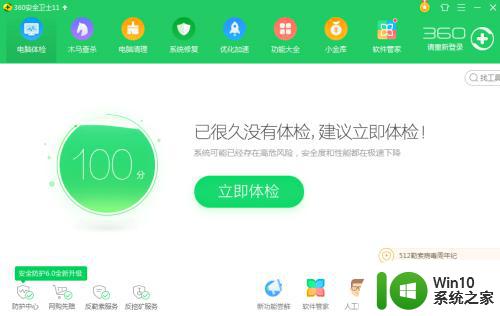
2、在"三"按钮的下拉菜单中选择"设置",进入到360的设置界面。
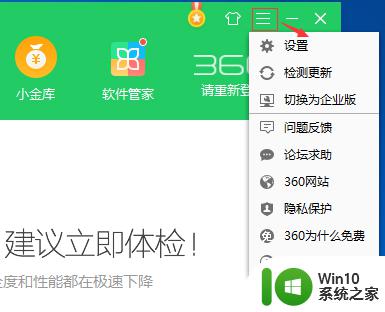
3、在设置界面的左侧,选择漏洞修复项。
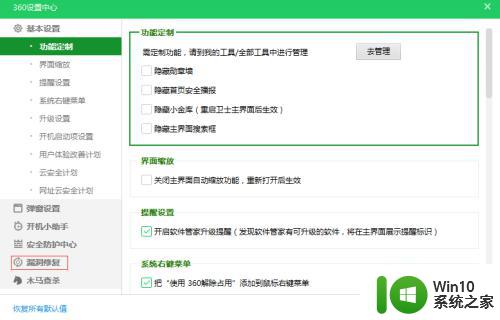
4、在漏洞修复方式界面中,将漏洞修复方式选择为非自动修复即可。建议选择选择为"弹窗提醒修复",只有及时修复系统漏洞才能保证电脑的安全。
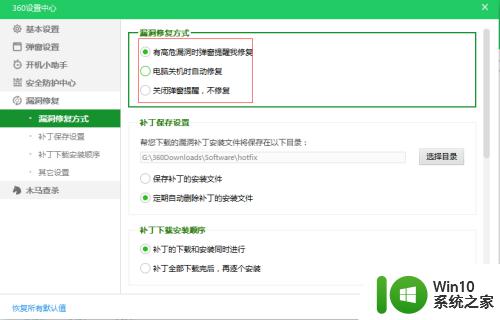
以上是如何解决360安全卫士Win10漏洞修复无法关闭的问题的全部内容,如果您遇到类似的问题,请参考本文中介绍的步骤进行修复,我们希望这些信息能对您有所帮助。
如何解决360安全卫士win10漏洞修复无法关闭的问题 360安全卫士win10漏洞修复影响电脑性能怎么办相关教程
- 360安全卫士win10漏洞修复不了怎么办 360安全卫士win10漏洞修复失败怎么办
- win10怎样彻底删除360安全卫士 win10如何彻底删除360安全卫士
- win10如何卸载360安全卫士 windows 10装了360安全卫士如何装卸
- win10不兼容360安全卫士如何解决 360安全卫士与win10冲突怎么办
- win10无法卸载360安全卫士的解决方法 Win10卸载360安全卫士失败怎么办
- win10系统360安全卫士未完全开启解决方法 win10系统360安全卫士提示未完全开启怎么办
- win10系统360安全卫士扫描速度太慢的解决方法 win10系统360安全卫士扫描速度慢怎么办
- win10系统下载不了360安全卫士解决方法 win10系统下载不了360安全卫士怎么办
- win10电脑上2345安全卫士怎么卸载 win10电脑无法卸载2345安全卫士怎么办
- win10系统2345安全卫士卸载不了怎么解决 win10系统无法卸载2345安全卫士怎么办
- win10系统如何完全卸载2345安全卫士 2345安全卫士无法卸载怎么办
- win10系统出现漏洞黑屏的解决方法 win10系统出现漏洞黑屏如何修复
- win10玩只狼:影逝二度游戏卡顿什么原因 win10玩只狼:影逝二度游戏卡顿的处理方法 win10只狼影逝二度游戏卡顿解决方法
- 《极品飞车13:变速》win10无法启动解决方法 极品飞车13变速win10闪退解决方法
- win10桌面图标设置没有权限访问如何处理 Win10桌面图标权限访问被拒绝怎么办
- win10打不开应用商店一直转圈修复方法 win10应用商店打不开怎么办
win10系统教程推荐
- 1 win10桌面图标设置没有权限访问如何处理 Win10桌面图标权限访问被拒绝怎么办
- 2 win10关闭个人信息收集的最佳方法 如何在win10中关闭个人信息收集
- 3 英雄联盟win10无法初始化图像设备怎么办 英雄联盟win10启动黑屏怎么解决
- 4 win10需要来自system权限才能删除解决方法 Win10删除文件需要管理员权限解决方法
- 5 win10电脑查看激活密码的快捷方法 win10电脑激活密码查看方法
- 6 win10平板模式怎么切换电脑模式快捷键 win10平板模式如何切换至电脑模式
- 7 win10 usb无法识别鼠标无法操作如何修复 Win10 USB接口无法识别鼠标怎么办
- 8 笔记本电脑win10更新后开机黑屏很久才有画面如何修复 win10更新后笔记本电脑开机黑屏怎么办
- 9 电脑w10设备管理器里没有蓝牙怎么办 电脑w10蓝牙设备管理器找不到
- 10 win10系统此电脑中的文件夹怎么删除 win10系统如何删除文件夹
win10系统推荐
- 1 系统之家ghost win10 32位中文旗舰版下载v2023.04
- 2 雨林木风ghost win10 64位简化游戏版v2023.04
- 3 电脑公司ghost win10 64位安全免激活版v2023.04
- 4 系统之家ghost win10 32位经典装机版下载v2023.04
- 5 宏碁笔记本ghost win10 64位官方免激活版v2023.04
- 6 雨林木风ghost win10 64位镜像快速版v2023.04
- 7 深度技术ghost win10 64位旗舰免激活版v2023.03
- 8 系统之家ghost win10 64位稳定正式版v2023.03
- 9 深度技术ghost win10 64位专业破解版v2023.03
- 10 电脑公司win10官方免激活版64位v2023.03